Adicionar, editar e remover marca d'água
Como você pode querer colocar uma marca d'água em seu PDF para especificar a propriedade, este guia apresenta uma visão geral completa de como você deve usar o recurso de marca d'água no UPDF.
Windows • macOS • iOS • Android Seguro 100%
Adicionar marca d'água
Começando com o PDF, vá para a opção Ferramentas no lado esquerdo da tela. Você encontrará a opção Marca d'água no menu para prosseguir com a adição da marca d'água.
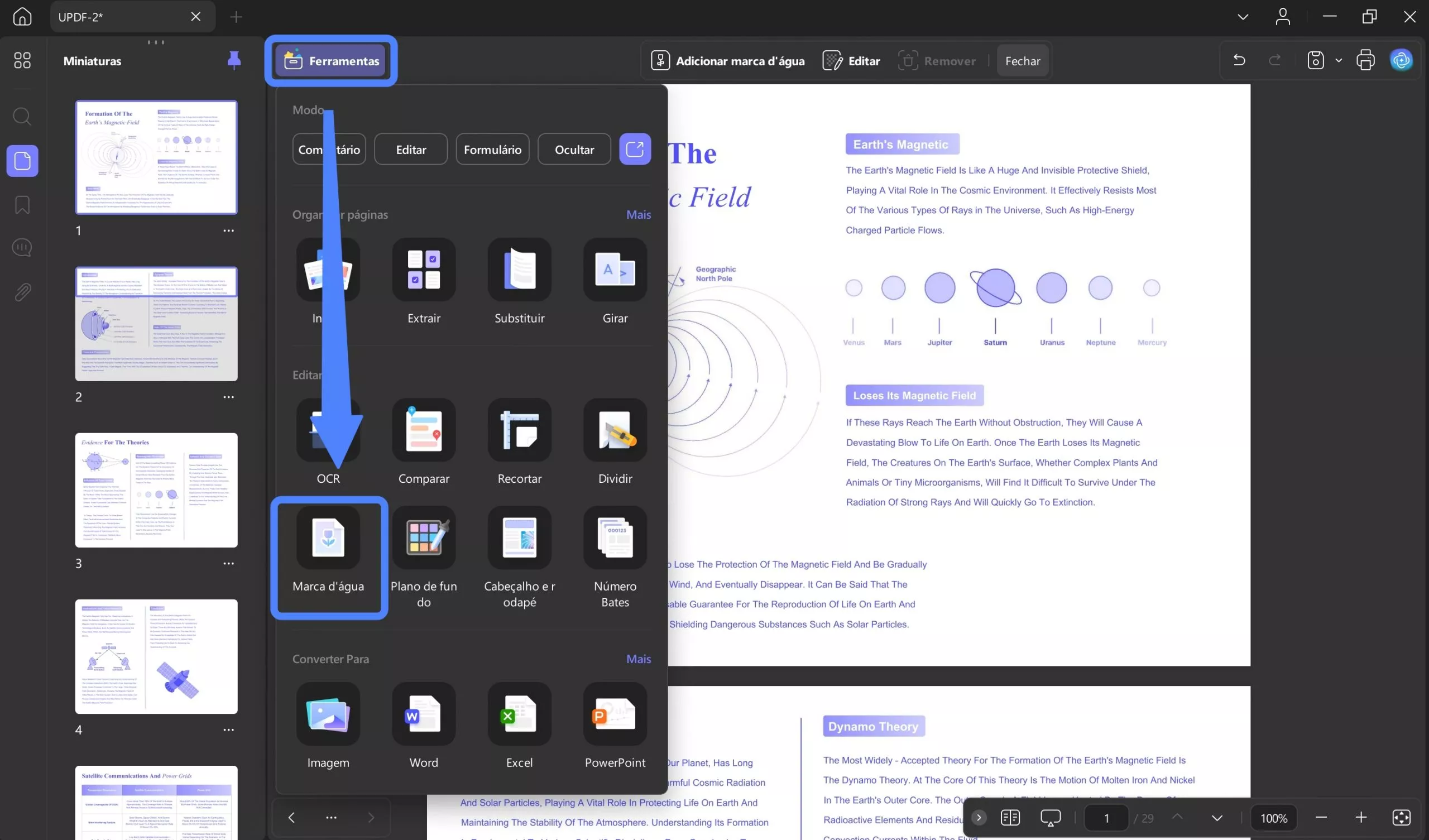
- Clique na opção Adicionar marca d'água na barra de ferramentas exibida para começar a criar a marca d'água que você adicionará ao PDF.
- A opção Adicionar marca d'água revela um menu para marcas d'água predefinidas e marcadas com estrela .
- A partir daí, a Predefinição oferece opções de marca d'água de Texto e Arquivo (Imagem e PDF). Você pode clicar para selecionar o modelo desejado ou clicar em "Criar" para começar do zero e acessar o painel Editar Marca d'água .
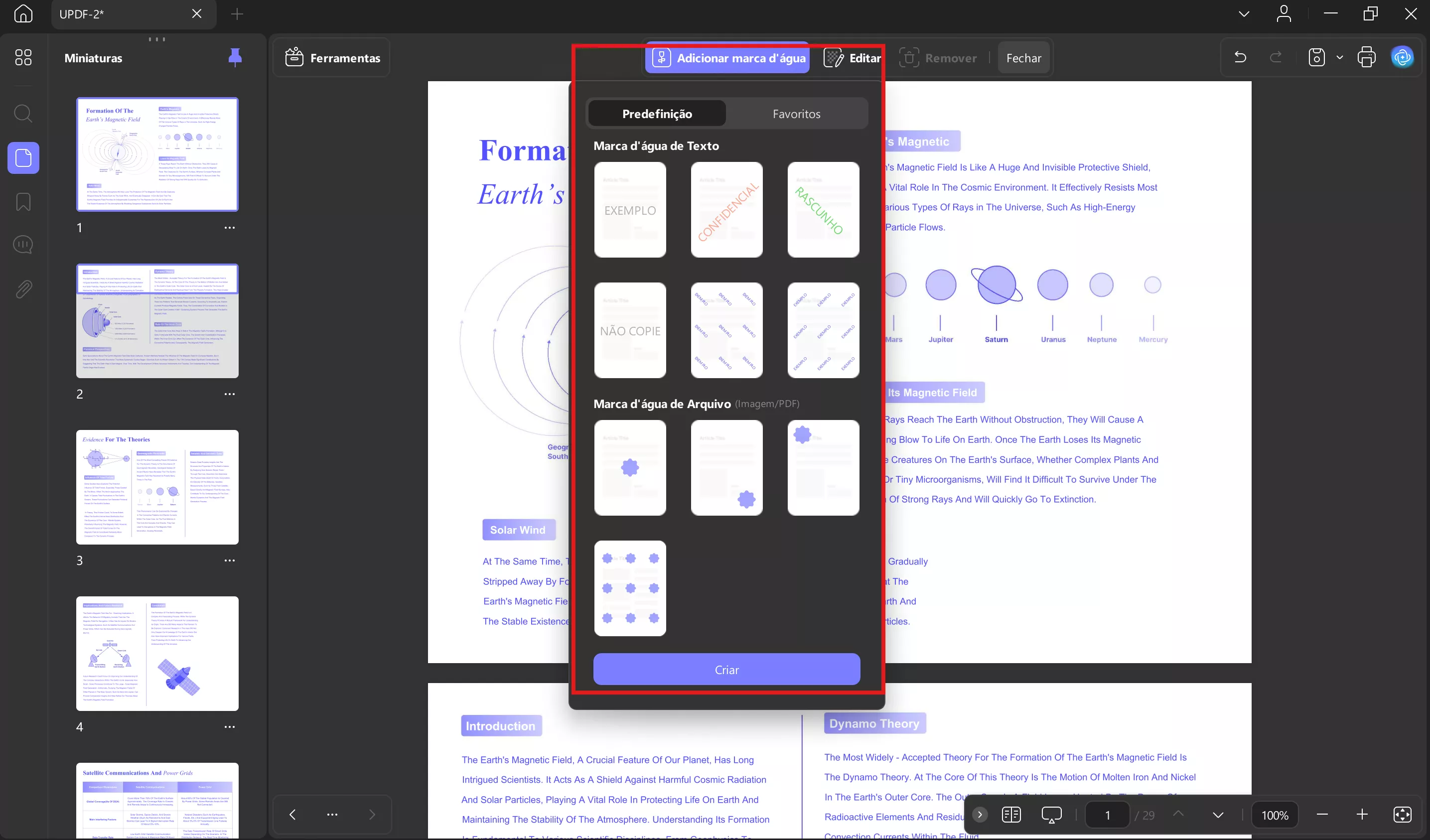
- No painel Editar Marca D'água, você pode personalizar a marca d'água de acordo com suas necessidades. Ele oferece opções de edição, incluindo alteração de texto, fonte, sublinhado, alinhamento e cor do texto.
- Você pode girar a marca d'água especificando seu grau por meio do controle deslizante ou do menu. Com o controle deslizante de Opacidade, você pode ajustar sua aparência conforme necessário.
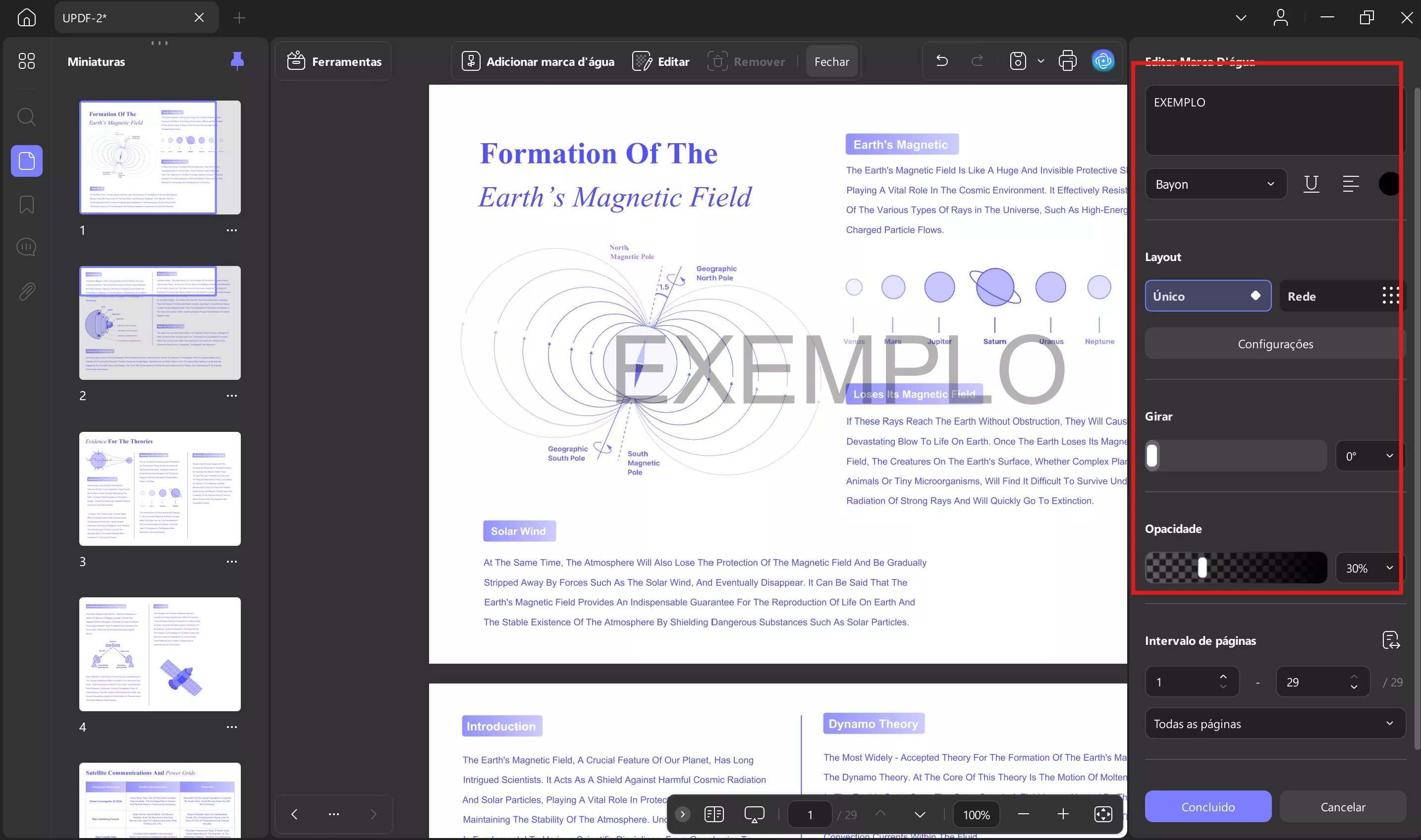
- Além disso, a seção Layout permite que você ajuste as configurações da marca d'água, incluindo Posição, Tamanho e Camada para marcas d'água Única ou Marcas d'água de Grade.
- A seção Posição permite que você digite a posição para os eixos X e Y, respectivamente, na barra fornecida.
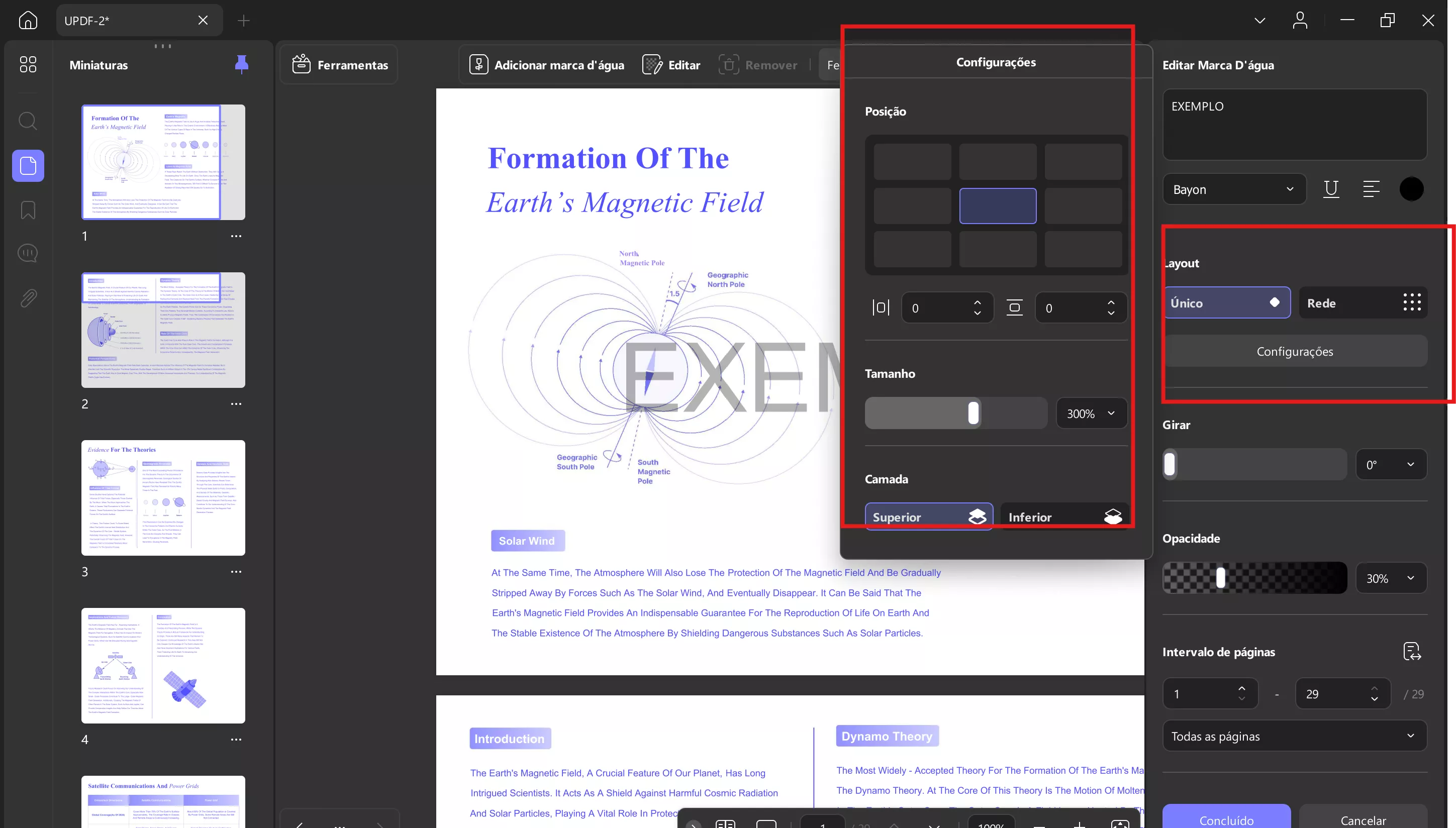
- Agora, role para baixo até a opção Intervalo de páginas no mesmo menu.
- Especifique as páginas manualmente ou estendendo o menu e escolhendo a opção Todas as páginas, Páginas pares ou Páginas ímpares, se necessário.
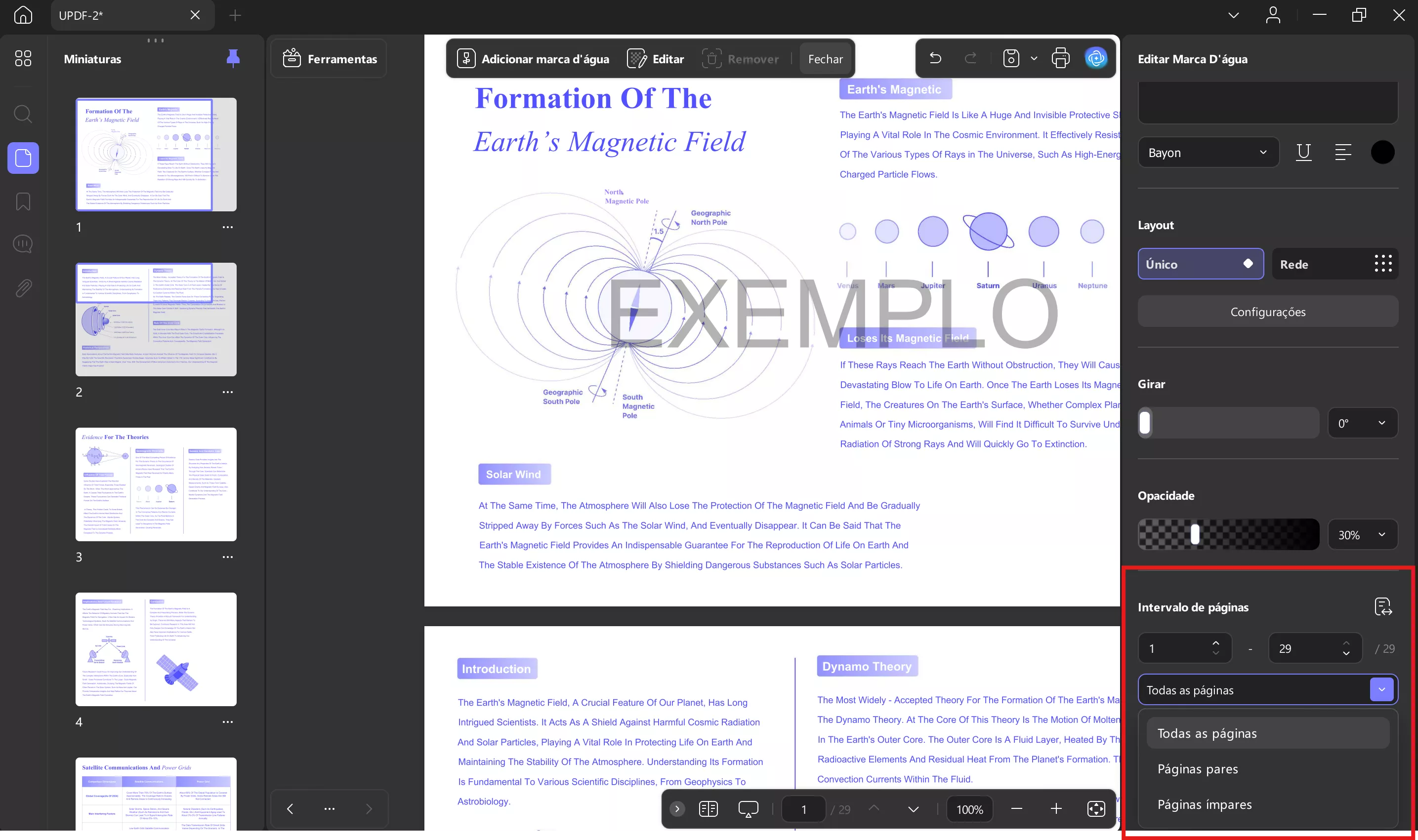
- Por fim, clique no botão Concluído para aplicar a marca d'água.
Editar marca d'água
Após adicionar a marca d'água, acesse a aba Editar na barra de ferramentas. Agora, passe o mouse sobre a marca d'água adicionada e pressione o ícone Editar que aparece nela.
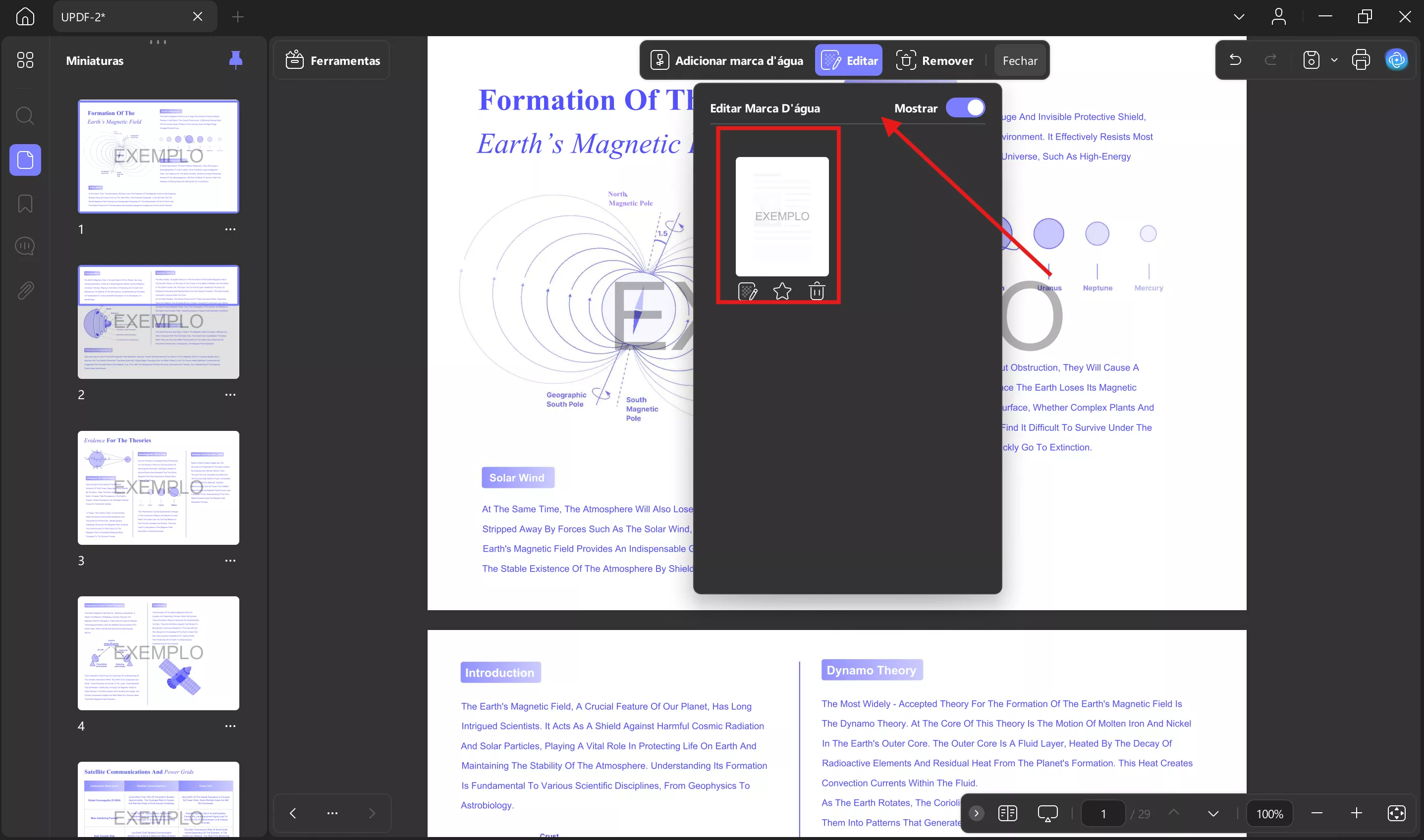
O painel de edição será reaberto, onde você poderá alterar todas as propriedades da marca d'água com facilidade. Em seguida, selecione "Concluído" para fazer alterações na marca d'água.
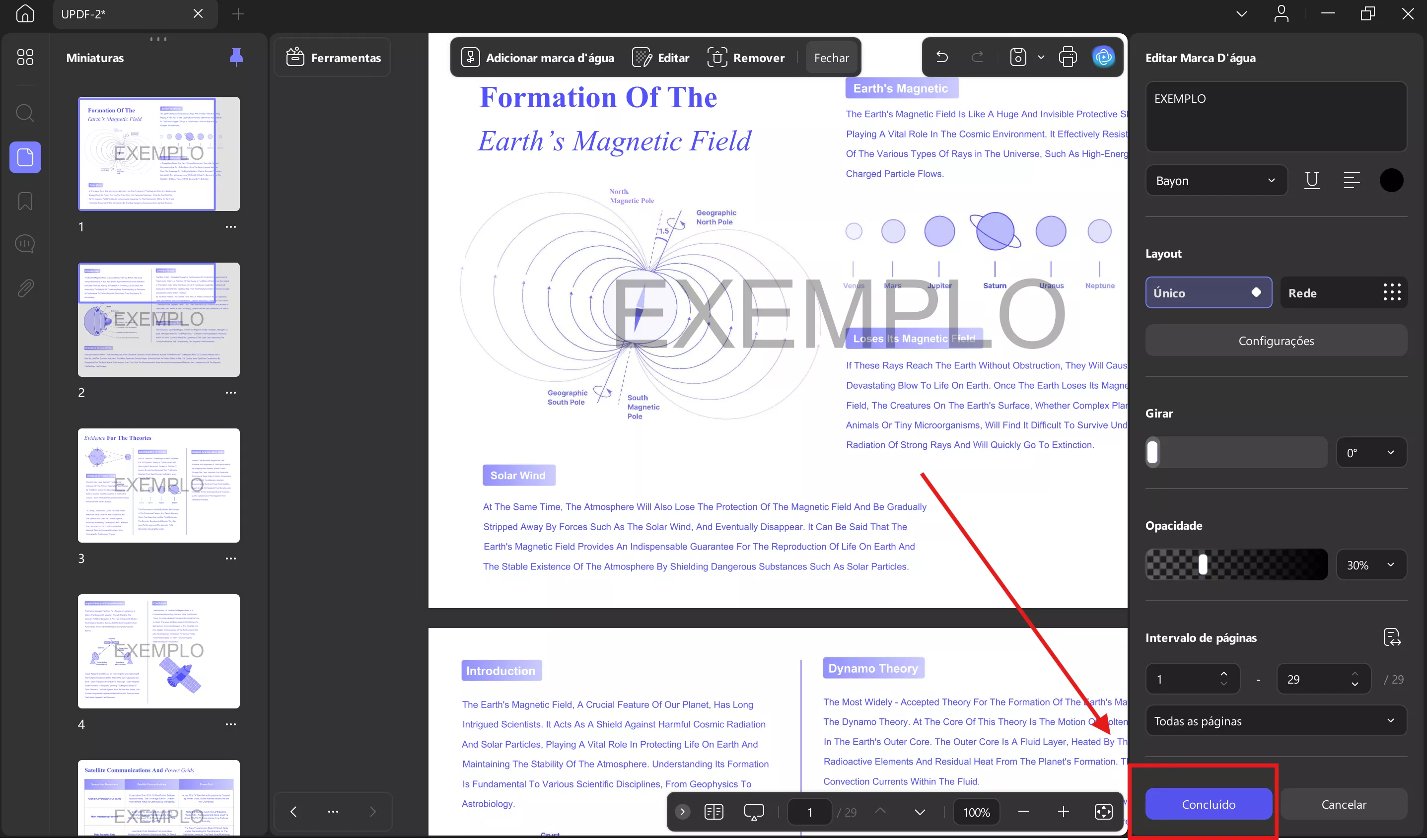
Excluir marca d'água
Para remover a marca d'água adicionada, navegue até a barra de ferramentas na parte superior e escolha a opção Remover. Uma janela pop-up aparecerá solicitando que você remova a marca d'água ou cancele a tarefa. Ao clicar no botão Remover, a marca d'água será removida do PDF.
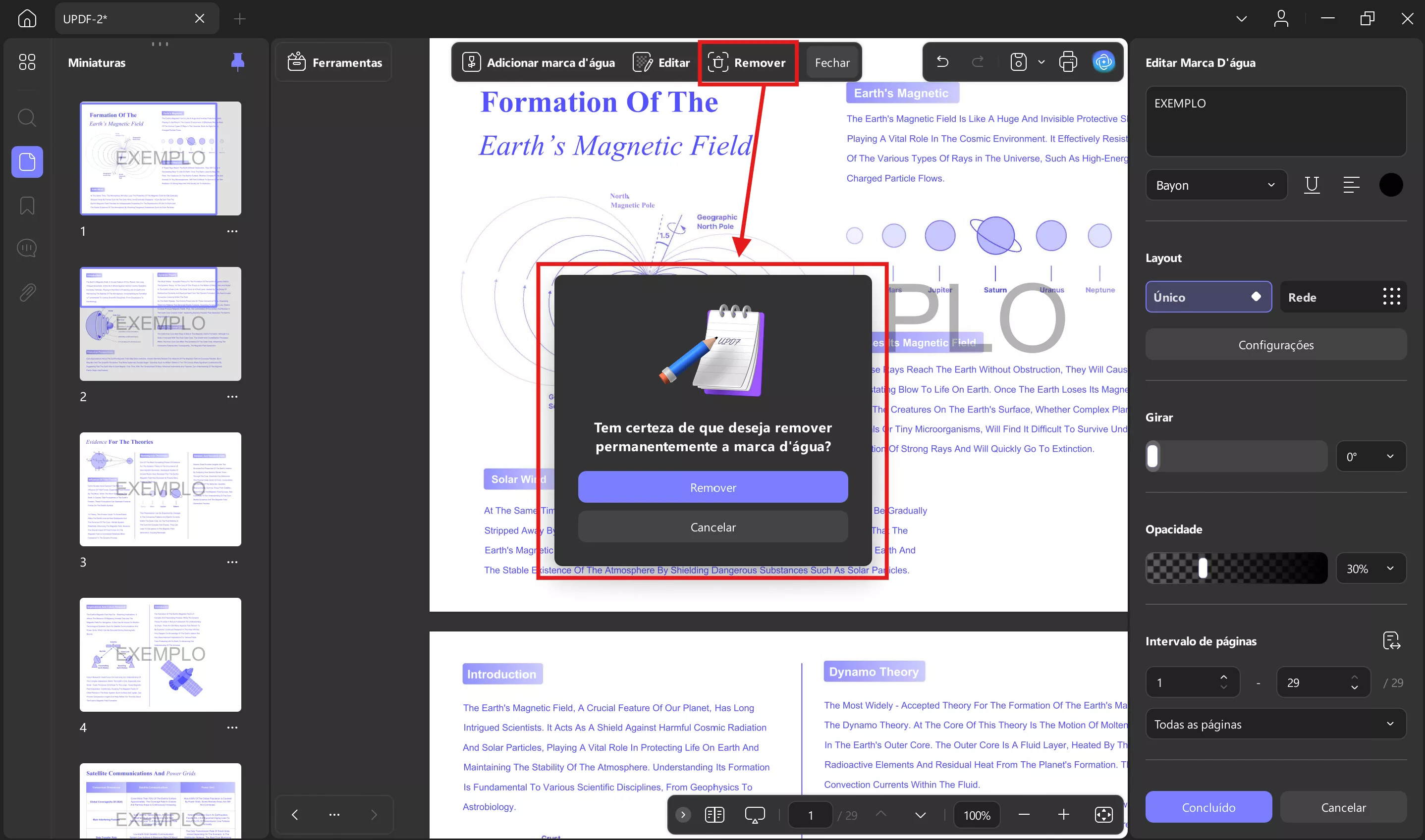
 UPDF
UPDF
 UPDF para Windows
UPDF para Windows UPDF para Mac
UPDF para Mac UPDF para iPhone/iPad
UPDF para iPhone/iPad UPDF para Android
UPDF para Android UPDF AI Online
UPDF AI Online UPDF Sign
UPDF Sign Editar PDF
Editar PDF Anotar PDF
Anotar PDF Criar PDF
Criar PDF Formulário PDF
Formulário PDF Editar links
Editar links Converter PDF
Converter PDF OCR
OCR PDF para Word
PDF para Word PDF para Imagem
PDF para Imagem PDF para Excel
PDF para Excel Organizar PDF
Organizar PDF Mesclar PDF
Mesclar PDF Dividir PDF
Dividir PDF Cortar PDF
Cortar PDF Girar PDF
Girar PDF Proteger PDF
Proteger PDF Assinar PDF
Assinar PDF Redigir PDF
Redigir PDF Sanitizar PDF
Sanitizar PDF Remover Segurança
Remover Segurança Ler PDF
Ler PDF Nuvem UPDF
Nuvem UPDF Comprimir PDF
Comprimir PDF Imprimir PDF
Imprimir PDF Processamento em Lote
Processamento em Lote Sobre o UPDF AI
Sobre o UPDF AI Soluções UPDF AI
Soluções UPDF AI Guia do Usuário de IA
Guia do Usuário de IA Perguntas Frequentes
Perguntas Frequentes Resumir PDF
Resumir PDF Traduzir PDF
Traduzir PDF Converse com o PDF
Converse com o PDF Converse com IA
Converse com IA Converse com a imagem
Converse com a imagem PDF para Mapa Mental
PDF para Mapa Mental Explicar PDF
Explicar PDF Pesquisa Acadêmica
Pesquisa Acadêmica Pesquisa de Artigos
Pesquisa de Artigos Revisor de IA
Revisor de IA Escritor de IA
Escritor de IA  Assistente de Tarefas com IA
Assistente de Tarefas com IA Gerador de Questionários com IA
Gerador de Questionários com IA Resolutor de Matemática com IA
Resolutor de Matemática com IA PDF para Word
PDF para Word PDF para Excel
PDF para Excel PDF para PowerPoint
PDF para PowerPoint Guia do Usuário
Guia do Usuário Truques do UPDF
Truques do UPDF Perguntas Frequentes
Perguntas Frequentes Avaliações do UPDF
Avaliações do UPDF Centro de Download
Centro de Download Blog
Blog Sala de Imprensa
Sala de Imprensa Especificações Técnicas
Especificações Técnicas Atualizações
Atualizações UPDF vs. Adobe Acrobat
UPDF vs. Adobe Acrobat UPDF vs. Foxit
UPDF vs. Foxit UPDF vs. PDF Expert
UPDF vs. PDF Expert